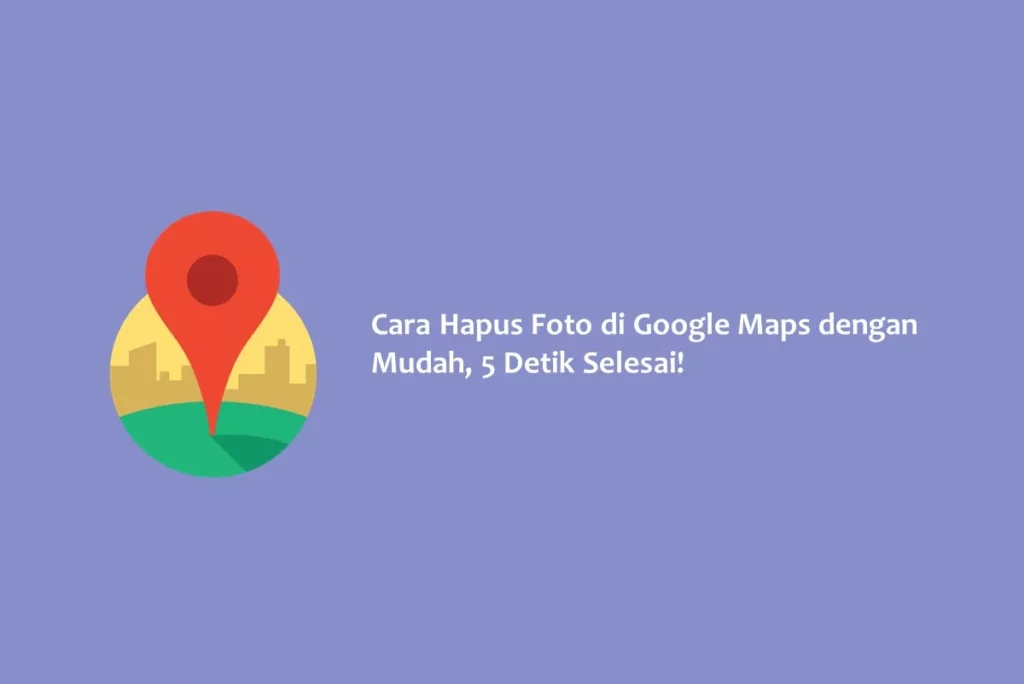Ingin menghapus foto yang sebelumnya diunggah di Google Maps? Kamu bisa mengikuti cara hapus foto di Google Maps pada artikel ini, karena langkahnya mudah.
Sudah bukan rahasia lagi jika Google Maps menjadi salah satu platform digital yang berguna di kehidupan sehari-hari, hingga banyak yang selalu mengandalkanya.
Google Maps menyediakan peta digital yang menyajikan informasi mendetail dan dibekali dengan navigasi yang mudah untuk diikuti.
Informasi yang disediakan pada aplikasi ini membantu setiap penggunanya dalam mencari alamat suatu tempat. Terlebih, bukan hanya peta yang ditampilkannya, namun juga dengan review pengunjung yang bisa menjadi referensi ketika ingin mengunjunginya.
Pengguna yang telah berkunjung ke suatu tempat yang terdaftar di Google Maps bisa memberikan ulasan dan juga menambahkan foto atau video yang sesuai dengan tepat tersebut.
Nantinya, ulasan, foto, maupun video yang ditambahkan bisa dilihat oleh orang lain yang sedang mencari lokasi yang sama.
Meski sangat berguna bagi pengguna lain, namun ada kalanya pengguna yang mempostingnya berubah pikiran dan ingin menghapus saja foto yang telah diunggahnya.
Untung saja, Google Maps memungkinkan penggunanya untuk menghapus foto maupun video di Google Maps, kapan saja dan dimana saja.
Menghapus foto tentu bukan tanpa alasan. Apapun alasannya, kamu tetap bisa menghapus foto dengan mudah.
Cara Hapus Foto di Google Maps
Tanpa berlama-lama lagi, berikut ini tutorial lengkap untuk menghapus foto di Google Maps, sebagaimana dilansir dari laman resmi Bantuan Maps.
Untuk menghapus foto atau video dari Google Maps, ikuti tutorial di bawah ini hingga tuntas, ya!
- Pertama-tama, silahkan buka aplikasi Google Maps di perangkat kamu. Kali ini, kami menggunakan HP Android.
- Setelah aplikasi terbuka, klik tab Kontribusi, kemudian klik Lihat kontribusi.
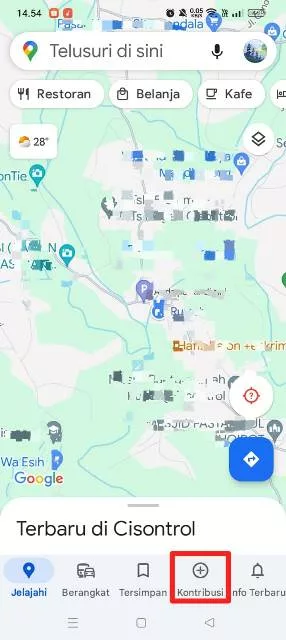
Kontribusi - Di halaman berikutnya, pilih foto atau video yang ingin kamu hapus.
- Pada bagian kanan atas, klik Hapus dengan ikon tempat sampah, lalu klik lagi Hapus.
- Selesai. Kini, foto yang sebelumnya pernah kamu tambahkan di Google Maps berhasil dihapus.
Foto ataupun video yang dihapus dari Google Maps tidak akan ikut terhapus dari galeri perangkat, dari Google Foto, ataupun dari Google Drive jika kamu mengaktifkan pencadangan.
Cara Menambahkan Foto atau Video di Google Maps
Jika kamu ingin menambahkan lagi foto di Google Maps, bisa dengan empat metode mudah. Bisa melalui tab Kontribusi, dari halaman suatu tempat di Google Maps, dari fitur Jelajahi, atau dari Google Foto atau aplikasi Galeri.
Kali ini, kami akan membahas metode melalui Galeri HP dan Google Foto. Caranya mudah banget. Pantau terus, ya!
- Pertama, buka aplikasi Galeri atau Foto pada HP kamu. Atau kamu juga bisa membuka Google Foto.
- Setelah aplikasi terbuka, silahkan cari dan klik foto atau video yang ingin kamu tambahkan.
- Kemudian, klik menu Bagikan.

- Nantinya, akan muncul beberapa opsi. Silahkan pilih Tambahkan ke Maps.
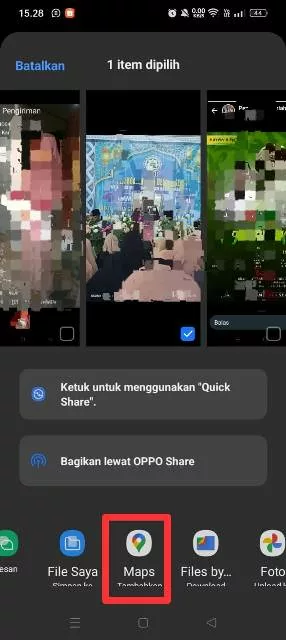
- Berikutnya, kamu akan dialihkan ke sebuah halaman.
- Di halaman tersebut, klik Pilih tempat.
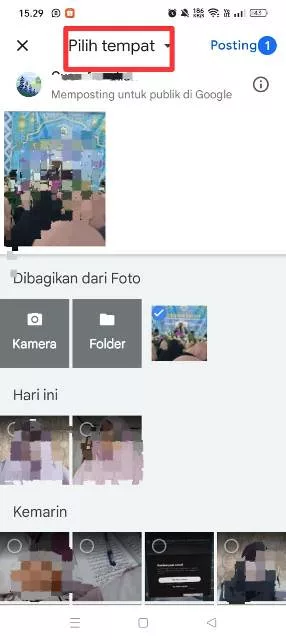
- Silahkan pilih tempat dimana foto tersebut akan kamu tambahkan.
- Setelah itu, klik Posting.
- Selesai. Foto berhasil di posting ke Google Maps.
- Nantinya, foto bisa dilihat di tempat yang telah dipilih tadi.
BACA JUGA: 8 Aplikasi Mind Mapping Terbaik untuk Bantu Membuat Peta Konsep di HP
Itu dia tata cara hapus foto di Google Maps. Sangat mudah, bukan? Sekarang, giliran kamu untuk mempraktikkannya. Semoga artikel ini bermanfaat.